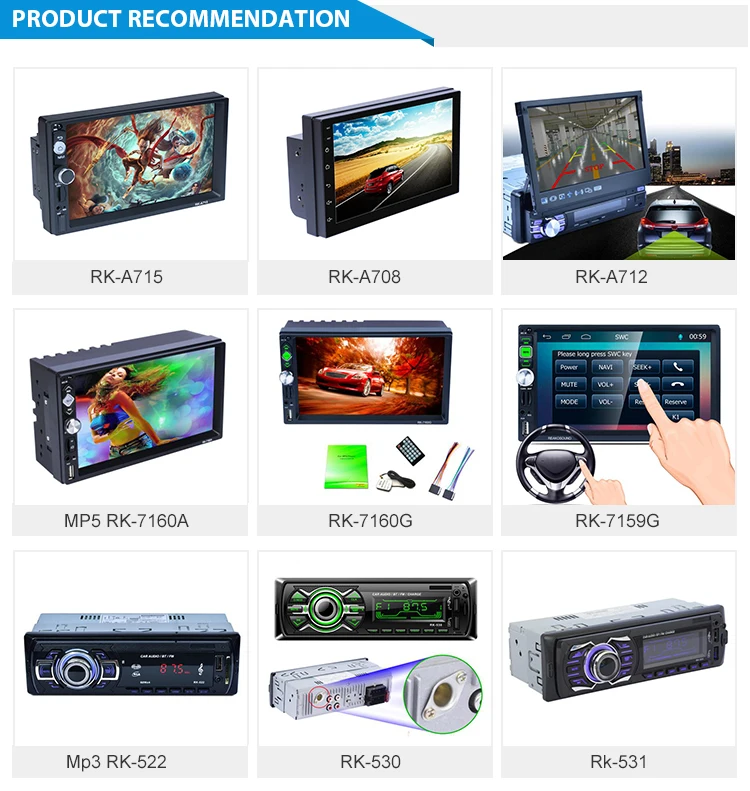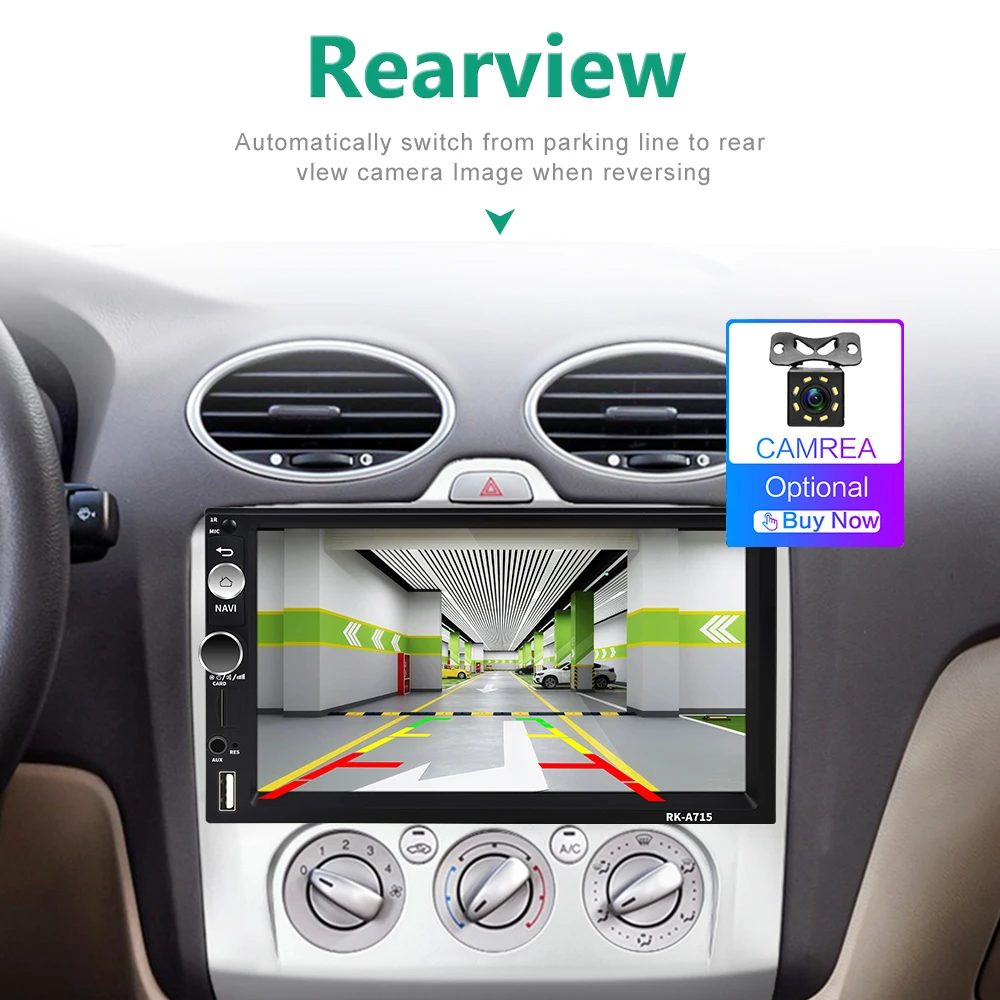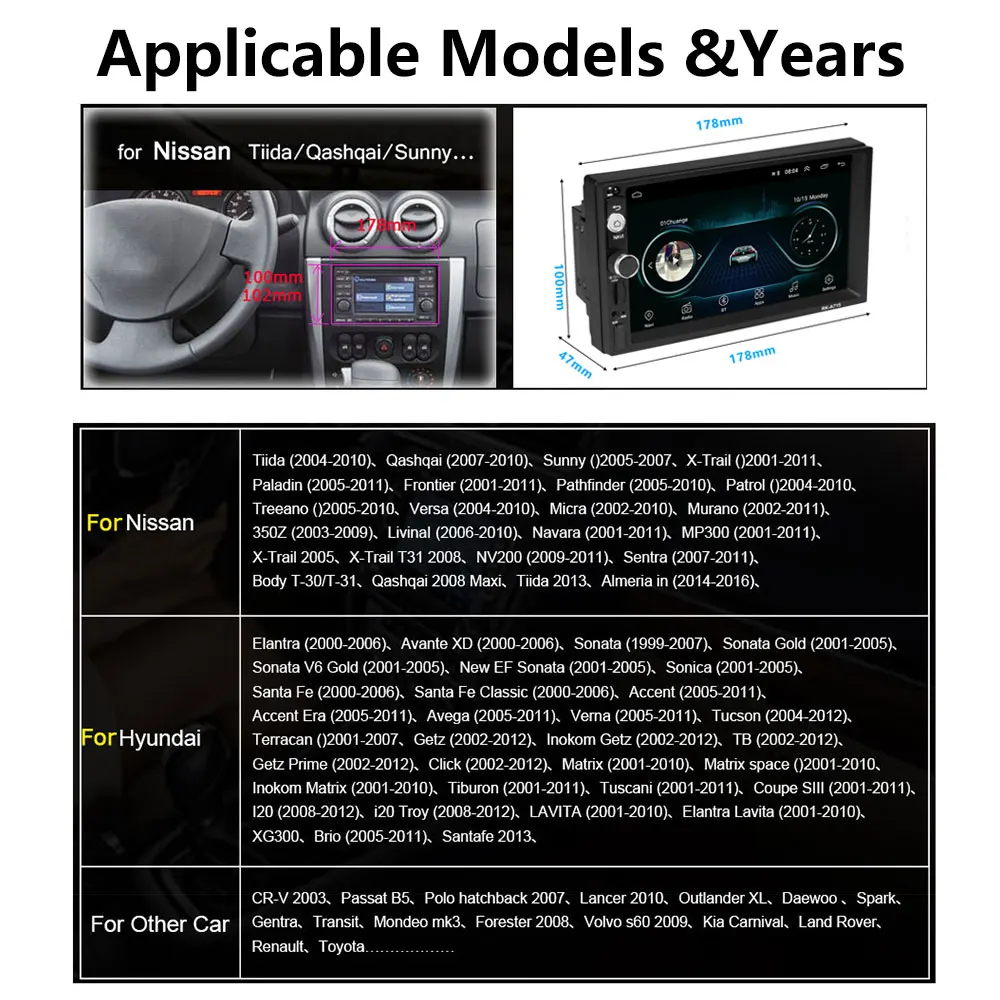Ratings & Reviews. How to Choose…
Распиновка автомагнитолы на Андроид 10 (подключение)
Установка русского языка и даты
Для выбора русского языка (например после сброса настроек) войдите в Настройки через главный экран или вытяните панель управления сверху и выберите Настройки.
Если активирован английский язык (по умолчанию), то пролистайте меню настроек в самый низ:
More Settings -> Language & Input -> Language Settings -> Add a Language -> Нажмите значок лупы в правом углу -> Начните вводить “rus” (появится Русский), выберите его, нажмите Россия.
Теперь нужно перетащить строчку с русским языком на первое место. Зажмите эту строчку, она активируется, двигайте вверх, отпускайте. Все, русский язык активирован.
Синхронизация даты по сети
При этом режиме магнитола синхронизирует ваше текущее время автоматически при подключении к Wi-Fi. Для настройки даты можно нажать на часы на главном (домашнем) экране, либо зайти через настройки (если активирован русский язык):
Настройки -> Больше настроек -> Дата и Время -> Синхронизация по сети.
После чего нужно установить ваш часовой пояс (пункт меню ниже). Отобразится корректное время. Если магнитола подключена корректно, то ей больше не нужно подключаться к сети для синхронизации времени. Она сохранит настройки и благодаря постоянному питанию от аккумулятора будет сохранять текущее время. Время собьется, если магнитола будет полностью обесточена, тогда потребуется подключить ее к wi-fi и время опять станет корректным (дополнительные настройки пояса не потребуются).
Изменение дизайна интерфейса
Автомагнитолы на системе Андроид 10 (модели А750, А716, А660, А760) обладают встроенной возможностью изменения вида главного экрана и экрана приложений.
Для изменения дизайна и выбора одного из 16 вариантов главного экрана нужно:
- Находясь на главном экране произвести длительное касание пустой области экрана. В нижней части появятся иконки с вариантами интерфейса.
- Нажать на вариант нового интерфейса, он сразу активируется.
- Нажмите на пустую область, чтобы варианты исчезли.
Произведите аналогичные действия, находясь на экране приложений для изменения вида иконок приложений (6 вариантов).
Активация двойного экрана
Вы можете использовать одновременно два приложения на одном экране. Для активации функции «Сплит-скрин» зайдите в список запущенных приложений (1), прижмите нужное приложение и перетащите в нужную сторону экрана (на серый фон). Потом кликните на второе приложение, оно откроется на другой половине экрана. Для отмены потяните за ярлычок (2).
Эквалайзер, настройки звука и баланса
Чтобы попасть в раздел настроек звука нужно открыть меню Приложений и нажать иконку “Аудио настройки”. Также в раздел эквалайзера вы можете попасть, находясь в разделе Музыка (соответствующий значок в нижней части экрана).
Баланс звука – громкость при активированной камере заднего вида”, громкость Bluetooth настраивается в пункте “Настройки звука” (значок на вытягиваемой сверху панельке) или через “Настройки” -> Аудио (объем).
Скачивание и установка приложений
Для установки приложений из Play Market вам необходимо авторизоваться. Зайдите в Приложения -> Play Маркет – при первом входе начнется “Проверка”.
Важно! Убедитесь, что на магнитоле выставлено корректное текущее время и хороший сигнал wi-fi, иначе Проверка – выдаст ошибку.
Обратите внимание, что при первой авторизации процесс “Проверки” может выполнятся достаточно долго – около минуты. Пожалуйста, наберитесь терпения и подождите, пока на экране пропадет вращающийся круг и появится поле для ввода вашей гугл почты (аккаунта).
После авторизации в Play Маркет вы сможете искать и скачивать приложения, аналогично, как и на вашем смартфоне. Пожалуйста, учтите, что магнитола не обладает такой же высокой производительностью, как ваш смартфон и на скачивание и установку приложения может потребоваться больше времени. Пожалуйста, будьте терпиливы.
Для удаления приложения прижмите иконку этого приложения на пару секунд, появится окно с подтверждением удаления. Нажмите “Да”.
ВОПРОС: Процесс проверки при первой авторизации в Play Market происходит слишком долго. В чем может быть причина?
ОТВЕТ: Такое возможно, если система запустила автоматическое обновление приложений при подключении к Wi-fi. Проверить это можно, вытянув верхнюю панель. В случае обновления под ней отобразится диспетчер загрузки обновления. Нужно подождать или отменить обновление вручную.
Подключение смартфона по MirrorLink (Phonelink)
Функция подключения экрана телефона к магнитоле доступна через USB провод и через Wi-fi для смартфонов на Android. И только через Wi-fi для iPhone.
Обратите внимание, что сенсорное управление смартфоном через экран магнитолы возможно только при подключении через USB. Для вывода звука, необходимо параллельно подключить ваш смартфон через Bluetooth. При первом подключении потребуется сделать ряд действитй.
1. Откройте приложение phonelink на магнитоле (меню Приложения -> phonelink (на последнем экране).
2. Выберите Mobile phone QR code
Откроется QR ссылка для скачивания и установки приложения TimaAvn.
3. Подключение Андроид смартфона через USB:
Перед подключением смартфона к магнитоле необходимо в настройках телефона зайти в режим разарботчика и включить опцию Отладка по USB, а также активировать пункт Отладка по USB (настройки безопасности) – это необходимо для управления телефоном через экран магнитолы. Данное действие проводится один раз.
Далее:
- Подключите смартфон к магнитоле через USB провод, начнется зарядка.
- Запустите приложение TimaAvn на смартфоне.
- Откройте phonelink на магнитоле и выберите режим Android USB. Откроется окно, где выполненные пункты будут отмечены желтым ярким маркером:
- После того, как на смартфоне появится диалоговое окно, нажмите начать.
Дальнейшее подключение делается буквально в несколько кликов. Просто запустите приложения на смартфоне и на магнитоле, выберите режим и нажмите “Начать” на смартфоне.
4. Подключение Андроид смартфона через Wi-fi:
- Активируйте точку доступа на вашем смартфоне и подключите к ней магнитолу по wi-fi.
- Запустите приложение TimaAvn на смартфоне.
- Откройте приложение phonelink на магнитоле и выберите пункт Android WIFI. Откроется окно, где выполненные пункты будут отмечены желтым ярким маркером:
- На экране смартфона появится диалоговое окно. Нажмите “Начать”. Экран смартфона отобразится на экране магнитолы.
Обратите внимание: Управление смартфоном через экран магнитолы при подключении по WIFI недоступно. Также скорость обмена информацией может быть ниже, чем при подключении через USB – изображение может передаваться с небольшой задержкой.
Мультируль. Подключение нарульных контроллеров. Настройка мультируля на магнитоле.
На моделях автомагнитол A750, A760, А716, A660 доступна функция подключения 2-х комплектов штатных кнопок управления на руле автомобиля. Если у вас нет нарульных контроллеров, то вы можете приобрести дополнительно нарульный пульт управления основными функциями магнитолы.
Для подключения мультируля нужно корректно определить два провода (или один), отвечающие за передачу сигнала от кнопок руля вашего автомобиля на магнитолу и провод заземления нарульных контроллеров.
Сделать это можно с помощью схемы распиновки вашего авто. Чаще всего данные провода на схеме могут обозначаться как:
- Steering_Wheel Remocon – провод питания кнопок и
- Steering_Wheel Remocon_GND – провод заземления кнопок (смотрите пример схемы распиновки Kia Sportage).
После того, как провода определены, вам нужно:
- Подключить провод от автомагнитолы KEY1 к Steering_Wheel Remocon (и KEY2 к аналогичному, если у вас два комплекта нарульных контроллеров).
- Провод заземления Steering_Wheel Remocon_GND на массу автомобиля, либо на черный провод (-) магнитолы.
На этом подключение мультируля завершено, теперь останется только провести обучение кнопок на магнитоле.
Обучение кнопок руля на магнитоле с ОС Андроид 10
Зайдите в меню приложений и выберите “Кнопка рулевого колеса”.
Войдите в первый пункт “Кнопка выбора”.
Отметьте функции, к которым хотите привязать рулевые кнопки. Нажмите OK.
Нажмите “Начало”. Выберите функцию и продолжительно нажмите сооветствующую кнопку на руле. Должно появиться сообщение, что кнопка удачно определена. Также сделайте и с остальными функциями. После этого сохраните настройки – последний пункт.
Выйдите в главное меню и проверьте работу всех кнопок. При необходимости повторите процедуру.
Доступ к заводским настройкам
Для доступа к управлению заводскими настройками перейдите в меню Настройки -> Заводская настройка, введите Код: 1234 (и нажать В порядке).
Подсветка сенсорных кнопок боковой панели
На данных моделях автомагнитол возможна активация подсветки сенсорных кнопок управления на боковой панели (только один лунный цвет).
Для активации подсветки:
- Зайдите в раздел “Заводская настройка” (см. пункт выше).
- Выберите “Настройки ярких огней”.
- В правой верхней части экрана измените пункт “Руководство по эксплуатации” на “Авто”.
Подсветка активирована.
Настройка кнопок сенсорной панели
Функции кнопок боковой сенсорной панели установлены по умолчанию, но может случиться, что по каким-то причинам данные настройки сбились.
Для установки функций сенсорной панели потребуется сделать несколько простых шагов.
Войдите в меню заводские настройки:
- Настройки -> Заводская настройка -> Пароль (1234) (нажать “В Пордяке”).
- Далее выберите пункт “Обучение сенсорной кнопке“.
- Нажмите “Начало”. Далее выберите функцию и нажмите соответствующую кнопку на сенсорной панели.
После того, как установите все кнопки, нажиите “Конец”.
Как выбрать наилучший усилитель для магнитолы в авто
Выбор усилителя не менее не простая задача, чем выбор автомагнитолы для вашего автомобиля. В этом вопросе нужно быть подкованным технически. Предлагаем вам ознакомиться с главными понятиями усилителей, какие виды автоусилителей звука бывают, какие сегодня бренды наиболее популярны и надежны в этой нише.
И, главное, как выбрать подходящий именно вам усилитель звука в машину. Передя по ссылке вы узнаете, что такое одноканальные, двухканальные и 4-х канальные усилители и в чем отличие данных разновидностей. Также вам представится рейтинг различных многоканальных вариантов усилителей. Читайте о ТОП-20 лучших автомобильных усилителей на 2022 год.
Обновлено: 20.05.2023
Iphone для зеркального соединения через Wi-Fi 3.Поддержка Bluetooth громкой звонки, Bluetooth музыкальный плеер 4.Internet Развлечения, встроенный модуль Wi-Fi, поддерживает для подключения Топовязки к серфингу интернет. 5. Встроенный модуль GPS, поддержка как онлайн, так и автономного навигационного приложения. С подключенным Wi-Fi онлайн-карты можно использовать идеально, вы можете пойти куда угодно и никогда больше не потеряться. 6.Этот вход автоматически приводит к включению камеры заднего вида, когда транспортное средство перемещается в обратном направлении и отображает изображение на экране устройства. Задняя камера продается отдельно. 7.Поддерживайте оригинальную функцию обучения кнопки рулевого колеса автомобиля, через нее вы можете управлять функциями, которые вам нужны, рулевое колесо, более удобное 8.Поддерживает карты памяти SD до 32 ГБ для воспроизведения музыки на устройствах без мониторов и воспроизведения музыки, фото и видео на устройствах с мониторами. 9.FM Радио: Онлайн музыка вы можете передать музыку на автомобиль стерео FM, чтобы насладиться оригинальным звуком стерео автомобиля, с 18 предустановленных станций
Технические характеристики: Система:Android 8.1 Чип декодирования :MTK 8227L Cpu:A7 1.3GH-x4 Тип экрана: Цифровой емкостный сенсорный экран Размер экрана: 7inch Разрешение экрана: 1024 x 600 Оперативная память (память): Четырехъядерный процессор 1 ГБ ROM:16 ГБ Материал: ABS Выходная мощность:4’50W Зеркальная ссылка: Android/IOS Радио-группа:FM WiFi:support Версия Bluetooth: 4.0 (пароль: 0000) Заводские настройки ключевое слово: 8888 Функция управления рулевым колесом:Поддержка Карты:Встроенные в автономном режиме карты Длинные нажмите пустое место, чтобы изменить обои Аудио:MP3 MP2 AAC OGG FLAC APE WMA WAV RM AC3 Видео:AVI 3GP/MP4 MOV MPG MKV WMV RMVB Язык:Английский/Русский/Польский/Испанский/Датский/Немецкий/Французский/Филиппинский/Голландский/Чехия/Румынский/Португальский/Японский/Турецкий.
Пакет включен: 1 х автомобильный мультимедийный плеер 1 x кабель питания 1 x RCA кабель 1 х Ввод камеры 1 x GPS антенна 1 x Рулевое управление 1 x кадра 2 x металлический каркас 4 х винтов 1 x Инструкция по эксплуатации
Советы: 1.Почему не может включить автомобиль радио ? 1.1Пожалуйста, проверьте Напряжение автомобильного радио:12V 1.2Когда вы тестируете этот автомобиль радио, вы можете объединить красные и желтые провода и подключить их к положительной стороне питания. Черная линия к отрицательному энергоснабжению. 1.3Замена того же типа страхования для тестирования автомобильного радио. Примечание: Пожалуйста, должны использовать наши силовые кабели для подключения нашего автомобиля радио, это не возможно вставить оригинальный автомобиль плагин непосредственно в нашу машину.
2.Почему автомобиль радио покажет «Нет сигнала», когда мы вспять? Пожалуйста, проверьте, правильно ли подключена линия камеры к автомобильному радио. Примечание: Видео порт задней камеры должен вставить «CAMIN» порт автомобильного радио.
4.Почему не может искать FM? 4.1: Радиоантенна не вставлена; 4.2: Пожалуйста, проверьте, подключена ли радиоантенна. Пожалуйста, вставьте больше антенн несколько раз, чтобы сделать его хорошо связался; 4.3: Сигнал о вашем местонахождении не очень хорош. Пожалуйста, перейдите в лучшее место, чтобы проверить еще раз 4.4: Радиоантенна на автомобиле сломана/не влияет; пожалуйста, замените радиоантенну и снова протестуйте.
5.Почему не может подключить Bluetooth автомобильного радио? 5.1 Откройте интерфейс настроек телефона, откройте Bluetooth в функции Bluetooth, ищите устройства Bluetooth, найдите модель Bluetooth игрока для сопряжения; если вам нужен код сопряжения, введите 0000; если нет, попробуйте 1234 или 123456. 5.2 Пожалуйста, попробуйте использовать другой мобильный телефон, чтобы проверить эту функцию. Все методы верны и по-прежнему не могут использовать Bluetooth, пожалуйста, отключите штекер на задней части плеера и подключите его через 3 минуты.
Автовладельцы, имеющие в распоряжении современные машины с продвинутыми магнитолами, часто спрашивают — как подключить телефон к Андроид Авто. Для успешного решения задачи необходимо разобраться в совместимости и четко следовать инструкции. Ниже приведем главные особенности, и разберем ошибки, которые могут возникнуть при соединении девайса.
Как подключить смартфон к Android Auto
Принцип подключения телефона к Андроид Авто может отличаться в зависимости от способа — по USB-кабелю, через Блютуз или Вай-Фай. Во избежание путаницы рассмотрим каждый из вариантов.
Через кабель
Чтобы подключить телефон к Android Auto, сделайте следующее:
По Блютуз
- Настройте соединение устройства по USB-кабелю
- Включите блютуз модуль на телефоне и головном устройстве (если это необходимо).
- Выполните сопряжение между девайсами.
- Убедитесь, что при совершении звонков звук выводится на автомобильные динамики магнитолы.
Как правило, достаточно один раз подключить телефон к магнитоле по Блютуз, чтобы в дальнейшем этот процесс проходил в автоматическом режиме.
По WiFi
Один из распространенных вопросов — как подключить телефон через Андроид Авто по Вай-Фай соединению. Это возможно, если телефон и магнитола поддерживают эту технологию. При этом алгоритм действий имеет такой вид:
- Убедитесь, что смартфон соответствует минимальным требованиям (об этом ниже).
- Проверьте, чтобы машина поддерживала подключение Андроид Авто по Вай-Фай.
- Подключите мобильное устройство к быстрому Интернету.
- Убедитесь, что на смартфоне включен и настроен Блютуз.
- Заведите машину и проверьте, что она находится на ручнике или в режиме парковки.
- Скачайте и обновите некоторые приложения, если это необходимо (к примеру, Гугл Карты).
- Подтвердите ознакомление с информацией о безопасности и разрешениями Андроид Авто.
- Включите уведомления для Android Auto.
В дальнейшем принимайте все запросы от софта, чтобы он корректно работало. На завершающем этапе остается подключить программу на дисплее бортового компьютера машины.
В дальнейшем можно в любой момент отключить смартфон от беспроводной трансляции. Для этого достаточно выключить Вай Фай и Блютуз.
Требования к телефону
Перед тем как подключить телефон к Android Auto, важно убедиться в соответствии мобильного устройства требованиям. Здесь многое зависит от способа соединения оборудования — по проводу или с помощью беспроводной связи.
Чтобы подключить телефон по USB-кабелю, необходимо, чтобы на мобильном устройстве стояла ОС Андроид от 5.0 и выше, а также более поздних версий. Если на смартфоне установлен Android 10, потребуется приложение Android Auto на экране телефона.
При беспроводном соединении требования к мобильным устройствам более жесткий. На момент написания статьи опцию поддерживают следующие модели:
Также во многих странах можно подключить по беспроводной сети следующие телефоны — Pixel, Pixel 2 XL, Nexus 5X, Pixel XL, Pixel 2, и Nexus 6P.
Совместимость с машиной
Возможности
Применение Андроид Авто и подключение мобильного устройства к магнитоле автомобиля дает ряд возможностей. Выделим основные:
Если правильно подключить телефон к Андроид Авто, можно значительно расширить возможности магнитолы.
Частые ошибки и пути их решения
Вопрос подключения оборудования не всегда проходит успешно. На этом этапе могут возникнуть разные проблемы — Андроид Авто не видит телефон, не соединяется, или имеют место другие ошибки. В таких ситуациях могут потребоваться следующие действия:
- Еще раз убедитесь, что автомобильная магнитола и телефон поддерживают Android Auto.
- Замените USB-кабель, если имеют место подозрения о его повреждении.
- Проверьте смартфон на факт наличия обновлений.
- Убедитесь, что приложению Андроид Авто достаточно разрешений.
- Сделайте правильные настройки.
- Удалите программу и попробуйте ее переустановить с нуля.
Подключить смартфон к Андроид Авто — вопрос нескольких минут. Главное, чтобы под рукой было совместимое с приложением оборудование, качественный кабель (при подключении по USB) и подробная инструкция.
Android Auto Wireless — специальная функция, позволяющая подключить смартфон и головное устройство машины по беспроводной связи. Опция полезна тем, что позволяет передавать информацию без проводов по технологии WiFi. Ниже рассмотрим особенности подключения, поговорим о требованиях к оборудованию, преимуществах и недостатках функции.
Как подключить Android Auto без проводов — по Wireless и Bluetooth
Многие автовладельцы привыкли к подключению мобильного телефона и головного устройства по USB кабелю. Но такой вариант не всегда удобен, поэтому многие применяют Android Auto без провода — по Bluetooth или Wireless. Как это сделать правильно, рассмотрим ниже.
По Блютуз
- Заведите машину.
- Включите головное устройство автомобиля.
- Активируйте блютуз и подключитесь к телефону.
- Следуйте инструкции. На этом этапе может потребоваться скачивание, добавление приложений и их обновления, подтверждение ознакомления с Информацией о безопасности, включение уведомлений и т. д.
Чтобы убедиться, что Android Auto работает через Bluetooth, попробуйте кому-то позвонить или попросите знакомого набрать ваш номер. Если смартфон и головное устройство подключены, звонок будет идти через магнитолу. При этом в меню приемника подключенный девайс должен быть указан.
По WiFi
Еще один способ взаимодействия — работа Android Auto по WiFi (Wireless). В таком случае приложение подключается к опциям беспроводной связи мобильного девайса и магнитолы транспортного средства. При этом наличие модулей Wireless в обоих случаях является обязательным.
Если телефон и магнитола поддерживают беспроводную трансляцию Android Auto по Wireless, необходимо пройти ряд этапов. Сделайте следующие шаги:
- Подключите смартфон с магнитолы с помощью кабеля USB.
- Следуйте инструкциям на дисплее для окончания процедуры настройки.
- Достаньте кабель USB из разъема.
В следующий раз подключение Android Auto Wireless будет происходит в автоматическом режиме. При этом дополнительных действий предпринимать не нужно.
Требования
Отметим, что при подключении Андроид Авто по блютуз требования к девайсам менее жесткие. Технология Bluetooth предусмотрена на многих устройствах, поэтому с подключением редко возникают трудности. По-иному обстоит ситуация с Android Auto Wireless. Здесь жесткие условия предъявляются как к транспортному средству, так и к смартфону.
К машине
Чтобы использовать Андроид Авто без кабеля, головное устройство в машине должно поддерживать приложение. Обязательное условие — наличие Wireless и сертификация для применения WiFi-соединения таким способом.
К телефону
Многие спрашивают, можно ли подключить Андроид Авто через блютуз. Сделать это несложно, при наличии блютуз-модуля в телефоне и головном устройстве, а также наличия на смартфоне ОС Андроид от 8.0 и выше. При этом далеко не все мобильные девайсы поддерживают такое соединение. Основные модели:
- Samsung Galaxy S10 или S10+ (версия ОС от 9.0);
- Samsung Note 8, Note 9 или Note 10 (ver. от 9.0);
- Pixel 4 или Pixel 4 XL (ver. от 10.0);
- Samsung Galaxy S8 или S8+ (ver. от 9.0);
- Pixel 3 или Pixel 3 XL (ver. Андроид от 8.0);
- Samsung Galaxy S9 или S9+ (ver. от 9.0);
- другие Samsung (Андроид 10.0 и выше).
Как видно, далеко не все устройства поддерживают Android Auto Wireless. Кроме того, во многих странах такая технология доступна и для других девайсов — Pixel, Pixel 2, Nexus 5X и Nexus 6P, Pixel 2 XL, Pixel XL. Дополнительно необходимо, чтобы Андроид Авто имел версию от 4.7 и выше.
Как запустить Android Auto
Один из важных вопросов — принцип подключения Андроид Авто через блютуз или Wireless без проводов. Сделайте следующие шаги:
- Подключите смартфон с помощью кабеля и откройте приложение Android Auto.
- Скачайте и обновите некоторые приложения.
- Ознакомьтесь с примечанием о безопасности и примите условия применения. Этот шаг необходим при первом подключении, после чего запрос уже не подается.
- Выполняйте инструкции на экране для открытия доступа к опциям и приложениям на телефоне.
- Дайте программе необходимые разрешения.
- Включите уведомления от Android Auto. Для нормальной работы платформы принимайте все запросы, которые поступают от сервиса.
- Если смартфон подключен к блютуз, выберите устройство для автоматического запуска.
Как правило, после подключения необходимо выбрать Андроид Авто на экране головного устройства. Учтите, что беспроводное подключение может занять некоторое время. Учтите, если не выбрать кнопку Android Auto, трансляция по Wireless или Bluetooth не начнется.
Плюсы и минусы беспроводного подключения
Многие пользователи спрашивают, как подключить Android Auto через Блютуз или Wireless для получения дополнительных преимуществ. К плюсам можно отнести:
- Возможность использования Андроид Авто без проводов.
- Удобное управление.
- Сохранение функциональности телефона и возможность выхода с ним из машины в отличии от соединения по USB.
- Возможны трудности с подключением и настройкой.
- Периодические обрывы соединения и пропадает голосовое управление.
- Экран телефона может гаснуть, а управление осуществляется только через магнитолу.
В целом, применение Android Auto Wireless достойно внимания, ведь с его помощью можно обойтись без проводов. При этом трудностей с подключением не возникает, если заранее определиться с совместимостью и следовать инструкции в статье.
Одна из распространенных ситуаций, с которой сталкиваются автовладельцы — Android Auto не подключается к машине. Такое обстоятельство расстраивает и заставляет искать выходы из ситуации. Многие сразу опускают руки и отказываются от применения приложения, но в большинстве случаев проблему можно решить. Ниже рассмотрим основные причины сбоев в работе Андроид Авто и пути их устранения.
Проверьте телефон на факт обновлений и соответствия
Если Android Auto не подключается к головному устройству машины, причиной может быть несоответствие смартфона требованиям. Убедитесь, что на мобильном девайсе установлена ОС Андроид от версии 5.0 и выше. Лучше всего программа работает на устройствах с версией 6.0. Чтобы получить информацию о ПО, сделайте следующее:
- войдите в настройки;
- перейдите в раздел О системе;
- найдите пункт с версией ОС;
- обновите операционную систему, если это возможно.
- войдите в Плей Маркет;
- перейдите в раздел Настройки (три горизонтальные полоски);
- укажите вариант загрузки ПО — через любую сеть или с помощью Вай-Фай.
Когда необходимо вручную обновить какое-то ПО, если из-за него Андроид Авто не подключается к автомобилю, алгоритм действий иной. Пройдите такие шаги:
- войдите в Плей Маркет;
- жмите на символ Меню (три полоски слева);
- войдите в Мои приложения и игры;
- возле программ, для которых доступно обновление, появится кнопка Обновить;
- выберите ПО из перечня и жмите Обновить.
Иногда после загрузки новой версии программы необходим перезапуск мобильного девайса.
Убедитесь в совместимости
Проверьте USB-кабель
Во многих случаях Android Auto не подключается к головному устройству машины из-за повреждения USB-кабеля или его несоответствия требованиям. Если софт не загружается, попробуйте заменить шнур, соединяющий телефон и магнитолу. Помните, что некоторые кабели просто не подходят для вашего авто. При выборе ориентируйтесь на следующие рекомендации:
- старайтесь использовать оригинальный кабель для телефона;
- длина шнура должна быть не больше 1.8 м;
- обратите внимание на наличие значка USB.
Если раньше Android Auto работало, а теперь вдруг не подключается к машине, причиной может быть именно USB-кабель.
Проверьте Bluetooth соединение
Убедитесь в наличии достаточных разрешений приложения
Если вдруг не подключается Андроид Авто к Киа, Сузуки, БМВ или другой машине, проверьте достаточность разрешений приложения. Их отсутствие может быть причиной многих проблем. Для этого сделайте следующее:
- войдите в меню настроек;
- перейдите в раздел Приложения;
- перейдите в категорию Права и убедитесь, все ли они получены;
- если какое-то разрешение отсутствует, включите его.
На этом же шаге проверьте доступ к уведомлениям.
Очистите данные приложения
Иногда Android Auto не работает и не подключается к машине из-за накопления кэша. Для его очистки сделайте первые три шага, приведенные в рассмотренной выше инструкции, а далее войдите в раздел Память, а после Сброс и Очистить кэш. После выполнения этого шага перезапустите устройство и по возможности установите обновление, если это не сделано ранее.
Внесите изменение в настройки
В случае, когда Android Auto не подключается ко второй машине, необходимо внести изменения в настройки. Сделайте следующие шаги:
- отключите смартфон от головного устройства;
- запустите программу Андроид Авто на смартфоне;
- жмите на три полоски, а после этого Настройки и Подключенные автомобили;
- уберите флажок возле пункта Добавлять новые автомобили при подключении;
- попробуйте подключить телефон к системе машины еще раз.
Такие шаги помогают в ситуации, когда вы пользуетесь Android Auto на нескольких автомобилях.
Удалите и переустановите ПО
Если вдруг не подключается и не устанавливается Андроид Авто, попробуйте полностью удалить старую версию с телефона и установить новую. Для этого сделайте следующее:
- отыщите в списке надпись Android Auto и кликните на нее;
- выберите пункт Удалить и подтвердите действие;
- перезапустите смартфон;
- войдите в Гугл Плей и снова установите Андроид Авто с магазина;
- подключите смартфон к головному устройству заново и выставьте необходимые настройки.
Помните, что последний шаг применяется в крайних случаях, когда рассмотренные выше шаги не дали результата.
Теперь вы знаете, что делать, если Android Auto не подключается к машине, и почему могут возникнуть сбои. Для начала проверьте магнитолу и автомобиль на совместимость, а уже после приступайте к остальным шагам.
В комплекте с магнитолой разъем питания с проводами, антенна GPS приемника с магнитом, инструкция (оказалось от другой магнитолы на андроиде -внешний вид такой же только еще кнопка GPS на передней панели)
К кабелю пришлось докупить ISO разъемы и сделать вот такой переходник.
Included:
1 x Car Android Player
1 x GPS Antenna
1 x Power Harness
1 x User Manual
Работа радио не отличается от штатного радио
Есть РДС ,3 диапазона FM1,2,3
запоминает по 6 станций на каждом
также есть АМ1 и АМ2
переключатель моно-стерео, поиск LOC
Вот информация из CPU_Z
По подключению.
Подключал камеру заднего вида-активируется подачей плюса от фонарей заднего хода.
Замерил ток потребления при включенной магнитоле около 0.8А
после снятия питания с провода АСС через 20 секунд ток падает до 0,18А, через 2 мин 10 сек ток в режиме ожидания составляет 3.5мА.
Ну и куда без разбора аппарата
Усилитель построен на TDA7388
Экран имеет маркировку HSD070PFW3 rev1-C01
по информации в интернете разрешение 1024х600
Также установлен контроллер STM8S207
L
Установил Навител 9.6 работает шустро, видит 10-12 спутников, соединяется быстро., о сравнению с магнитолой на вин-се
Интернет ловит по вайфай пока от смарта
Яндекс пробки работают
Вобщем я полностью доволен.
Резюмируя
Плюсы
андроид 4.4
память ОЗУ 1Гб
встроенная память ПЗУ 16гиг
наличие GPS в связи с этим установка любых навигационных программ
рабочий плеймаркет-возможность установки любых приложений
коннект с телефоном по блютузу
передача музыки по блютузу
емкостной экран с хорошей чуствительностью — 5ти пальцевый тач
подключение интернета по вайфай и через езернет
воспроизведение с флешек и карт памяти музыки видео любых форматов
возможность подключения камеры заднего и переднего вида(есть в меню)
возможность подключения кнопок на руле( 2 провода в разьеме-не проверял )
возможность подключения CAN шины(под вопросом-тоже есть 2 провода Can+ и Can-)
возможность подключения USB видеорегистратора-есть пункт в меню(не проверял-нет в наличии такого)
Минусы
-блютуз только для телефона
-по длинному нажатию не полностью отключается магнитола
-в меню нет пункта мобильные сети для подключения 3G модема
-в меню нет пункта блютуз для подключения блютуз устройств(например obd2)
-в меню нет пункта память-чтобы корректно извлекать usb флешки и микросд карты
Если что забыл, спрашивайте-добавлю в обзор
Еще есть вариант использовать 3G модем, переведенный в режим хайлинк — но у меня пока нет такого модема
тогда он будет работать при включении режима Ethernet
ps2
попробовал подключить USB 3G модем MF626 -определился в системе и работает
Читайте также:
- Замена задней ступицы на фольксваген джетта 6
- Как снять генератор на фольксваген джетта 6
- Схема подключения магнитолы sony cdx gt300ee
- Сергей пиявин магнитола nscp w64 подключение камеры обгона камеры заднего хода
- Как снять редуктор на камазе
Как убедиться, что наш 2 din автомобильный dvd подходит для вашего автомобиля?
Размер нашего устройства 178 мм * 100 мм, а размер рамы 187 мм * 117 мм.
Пожалуйста, проверьте свою приборную панель и измерьте размер вашего оригинального cd-проигрывателя, если ваш размер совпадает с нашим, то он подойдет для вашего автомобиля.
Пожалуйста, обратите внимание:
Если вы получили какие-либо проблемы, пожалуйста, свяжитесь с нами, прежде чем оставить любой отзыв,
Мы подтвердим проблему и ответим вам как можно скорее и дадим лучшее решение для этого, пожалуйста, не беспокойтесь, мы несем ответственность за любые возможные проблемы.
Мы несем ответственность за решение проблемы, пока вы не удовлетворены.
Особенности:
1,7 дюймов HD автомобильное радио MP5 плеер с цифровым сенсорным экраном.
2. Смартфоны Android для зеркальной связи через Wifi и USB,
? Iphone для зеркальной связи через wifi
3. Поддержка Bluetooth громкой связи, Bluetooth музыкальный плеер
4. Интернет-развлечения, встроенный модуль Wi-Fi, поддерживает подключение WiFi горячих точек для серфинга в Интернете.
5. Встроенный gps-модуль, поддерживает как онлайн, так и автономное навигационное приложение формы Google Play app market. С подключением к Wi-Fi, Google Maps можно использовать идеально, вы можете идти куда угодно и никогда не заблудиться снова.
6. Этот вход Автоматически Заряжает заднюю камеру, когда транспортное средство переключается в обратную сторону и отображает изображение на экране устройства. Задняя камера продается отдельно.
7. Поддержка оригинальной функции обучения рулевого колеса автомобиля, через нее вы можете управлять функциями, которые вам нужны с помощью рулевого колеса, более удобно
8. Поддерживает карты памяти SD до 32 Гб для воспроизведения музыки на блоках без мониторов и воспроизведения музыки, фото и видео на блоках с мониторами.
9. Fm-радио: онлайн-музыка, вы можете передавать музыку на автомобильный стерео по FM, чтобы наслаждаться оригинальным стереозвуком автомобиля, с 18 предустановленными станциями
Технические характеристики:
Системы: Android 8,1
Чип декодирования: MTK 8227L
Процессор: A7 1.3GHZx4
Тип экрана: цифровой емкостный сенсорный экран?
Размер экрана: 7 дюймов?
Разрешение экрана: 1024×600
Оперативная память (память): четырехъядерный 1 ГБ?
Внутренняя память: 16 Гб
Материал: АБС-пластик
Выходная мощность: 4*50 Вт
Зеркальная ссылка: Android/IOS
Радио двухдиапазонный FM
Wi-Fi: поддержка
Версия Bluetooth: 4,0 (пароль: 0000)
Ключевое слово заводской настройки: 8888
Функция управления рулем: Поддержка
Карты: Встроенные офлайн-карты
Нажмите и удерживайте пустое место, чтобы изменить обои
Аудио: MP3 MP2 AAC OGG FLAC APE WMA WAV RM AC3
Видео: AVI 3GP/MP4 MOV MPG MKV WMV RMVB
Язык: английский/русский/Польский/Испанский/Датский/немецкий/французский/Филиппинский/голландский/Чешский/румынский/Португальский/японский/Турецкий и т. Д.
Посылка включает в себя:
1 х Автомобильный мультимедийный плеер
1 x GPS антенна
1 x рамкой
1 х пульт дистанционного управления рулевого колеса
1 х Кабель питания
2 х металлический каркас
4 x винт
1 х Инструкция по эксплуатации
Применимые модели и год:
Для Nissan: Tiida(2004-2010), Qashqai(2007-2010),Sunny(2005-2007), X-trail(2001-2011), Paladin(2005-2011), frontier (2001-2011), Pathfinder(2005-2010), Patrol(2004-2010), Treeano(2005-2010), Versa(2004-2010), micra (2002-2010), Murano(2002-2011), 350Z(2003-2009), Livinal(2006-2010),Navara(2001-2011),MP300(2001-2011), X-trail 2005, X-Trail T31 2008, NV200(2009-2011), Sentra(2007-2011), T-30 корпуса/T-31, qashqai 2008 Maxi, Tiida 2013, Almeria in (2014-2016)
Для Hyundai: Elantra (2000 2006). Avante XD (2000 2006). Соната (1999 2007). Sonata Gold (2001. 2005)Sonata V6 Gold (2001 -2005), New EF Sonata (2001 2005), Sonica (2001 2005)
Santa Fe (2000-2006) Santa Fe Classic (2000 2006) Accent (2005 2011)1
Accent Era (2005 2011). Avega (2005 2011). Verna (2005 2011) Tucson (2004 2012).
Терракан ()2001 2007. Getz (2002 2012). Inokom Getz (2002 2012) TB (2002 2012)
Getz Prime (2002 2012). Нажмите (2002 2012). Матрица (2001 2010). Matrix space ()2001 2010Inokom Matrix (2001. 2010). Тибурон (2001 2011). Tuscani (2001. 2011). Coupe SIl (2001-2011).I20 (2008 2012). i20 Troy (2008 2012). LAVITA (2001-2010). Elantra Lavita (2001 2010).
XG300. Brio (2005 2011)1 Santafe 2013.
Для других автомобилей: CR-V 2003. Passat B5. Polo Хэтчбек 2007. Lancer 2010. Outlander XL. Гусеничный Экскаватор Daewoo. Искры,
Gentra. Transit, Mondeo mk3, Forester 2008. Volvo s60 2009, Kia Camival. Land Rover,Renault, Toyota.

Советы:
1. Почему не может включить автомобильное радио?
1,1 пожалуйста, проверьте напряжение автомобильного радио: 12 В
1,2 когда вы тестируете эту автомобильную магнитолу, вы можете соединить красный и желтый провода и подключить их к положительной стороне источника питания. Черная линия к отрицательному источнику питания.
1,3 заменить такой же тип страховки для тестирования автомобильного радио.
Примечание: Пожалуйста, используйте наши кабели питания для подключения нашего автомобильного радио, нет возможности вставить оригинальный Автомобильный штекер непосредственно в нашу машину.
2. Почему Автомагнитола покажет «нет сигнала» при движении задним ходом?
Проверьте, правильно ли подключена линия камеры к автомагнитоле.
Примечание: видео-порт задней камеры должен вставить «CAMIN» порт автомобильного радио.
3. Почему камера отображает «!» и «не может смотреть видео во время вождения», когда я использую USB для просмотра видео?
Пожалуйста, выключите функцию «видео предупреждение» в настройках, тогда будет ОК.
4. Почему не может найти FM?
4,1: радио антенна не вставляется;
4,2: Пожалуйста, проверьте, подключена ли радиоантенна. Пожалуйста, вставьте больше антенн несколько раз, чтобы сделать его хорошо контактированным;
4,3: сигнал вашего местоположения не очень хороший. Пожалуйста, перейдите в лучшее место, чтобы проверить снова
4,4: антенна радио на автомобиле сломана/не влияет; Пожалуйста, замените радио антенну и проверьте снова.
5. Почему не может подключить Bluetooth автомобильного радио?
5,1 Откройте интерфейс настройки телефона, откройте Bluetooth в функции Bluetooth, найдите устройства Bluetooth, найдите модель Bluetooth плеера для сопряжения; Если вам нужен код сопряжения, введите 0000; если нет, попробуйте 1234 или 123456.
5,2 попробуйте использовать другой мобильный телефон для тестирования этой функции.
Все методы верны и по-прежнему не могут использовать Bluetooth, пожалуйста, отключите штекер на задней панели плеера и подключите его через 3 минуты.
Делать было нечего, залез я как то на али экспресс, и понравилась мне там одна магнитола. Фирма Podofo, модель RK-A715. Большой дисплей сенсорный. Сам на анрюшке 8.1. Очень шустрый аппарат. Плюс камера заднего хода и пультик на руль. Подумал, почитал, ну и заказал сей дивайс.
4го января сее чудо пришло на почту. Пришлось немного помучиться но я его поставил. Пока что без камеры. Музыка играет, навигация работает. Я доволен.
UPD: По просьбе людей закидываю видео тест навигации — яндекс навигатора
П. С. А вообще всех с новым годом! Здоровья и счастья всем!
Цена вопроса: 4 500 ₽
Войдите или зарегистрируйтесь, чтобы писать комментарии, задавать вопросы и участвовать в обсуждении.
Все комментарии
Описание и отзывы
Характеристики
2 din Android 8,1 Универсальный 7 «2din автомобильный Радио GPS мультимедийный плеер MP5 GPS навигация Авторадио Wifi авто стерео для Nissan TOYOTA Kia Honda VW Hyundai
Как убедиться, что наш автомобильный dvd 2 din подходит для вашего автомобиля?
Размер нашего устройства 178 мм * 100 мм, а Размер рамки 187 мм * 117 мм.
Пожалуйста, проверьте приборную панель и измерьте размер вашего оригинального CD-плеера, если ваш размер такой же, как у нас, то он подойдет для вашего автомобиля.
Пожалуйста, обратите внимание:
Если вы получили какие-либо проблемы, пожалуйста, свяжитесь с нами, прежде чем оставить отзыв,
Мы подтвердим проблему и ответим вам как можно скорее и предложим лучшее решение для этого, пожалуйста, не волнуйтесь, мы несем ответственность за любые возможные проблемы.
Мы несем ответственность за решение проблемы до тех пор, пока вы не будете удовлетворены.
Особенности:
1,7 дюймов HD Автомобильный Радио MP5 плеер с цифровым сенсорным экраном.
2.Android смартфоны для зеркальной связи через Wifi и USB,
? Подключение Iphone к зеркалу через wifi
3. Поддержка Bluetooth громкой связи, Bluetooth музыкальный плеер
4. Интернет-развлечения, встроенный модуль Wi-Fi, поддерживает подключение Wi-Fi горячих точек к серфингу в Интернете.
5. Встроенный gps-модуль, поддерживает онлайн и автономное навигационное приложение в форме Google Play app market. С подключением к Wi-Fi, Google Maps может использоваться идеально, вы можете пойти куда угодно и никогда не потеряться снова.
6. Этот вход Автоматически Заряжает заднюю камеру, когда транспортное средство переключается в обратную сторону и отображает изображение на экране устройства. Задняя камера продается отдельно.
7. Поддержка оригинальной кнопки рулевого колеса автомобиля, функция обучения, через нее вы можете управлять функциями, которые вам нужны, с помощью рулевого колеса, более удобно
8. Поддерживает sd-карты памяти до 32 Гб для воспроизведения музыки на устройствах без мониторов и музыки, воспроизведения фотографий и видео на устройствах с мониторами.
9. Fm-радио: онлайн-музыка, вы можете передавать музыку на автомобильный стерео FM, чтобы наслаждаться оригинальным стереозвуком автомобиля, с 18 предустановленными станциями
Технические характеристики:
Системы: Android 8,1
Чип декодирования: MTK 8227L
Процессор: A7 1.3GHZx4
Тип экрана: цифровой емкостный сенсорный экран?
Размер экрана: 7 дюймов?
Разрешение экрана: 1024×600
RAM (память): четырехъядерный 1 ГБ?
Внутренняя память: 16 Гб
Материал: АБС-пластик
Выходная мощность: 4*50 Вт
Зеркальная ссылка: Android/IOS
Радио двухдиапазонный FM
Wi-Fi: поддержка
Версия Bluetooth: 4,0 (пароль: 0000)
Заводское ключевое слово: 8888
Функция управления рулем: Поддержка
Карты: Встроенные автономные карты
Длинное нажатие на пустое место, чтобы изменить обои
Аудио: MP3 MP2 AAC OGG FLAC APE WMA WAV RM AC3
Видео: AVI 3GP/MP4 MOV MPG MKV WMV RMVB
Язык: английский/русский/Польский/Испанский/Датский/немецкий/французский/Филиппинский/голландский/Чешский/румынский/Португальский/японский/Турецкий и т. Д.
Посылка включает в себя:
1 х Автомобильный мультимедийный плеер
1 x GPS антенна
1 x рамкой
1 х пульт дистанционного управления рулем
1 х Кабель питания
2 х металлический каркас
4 x винт
1 х Инструкция по эксплуатации
Применимые модели и год:
Для Nissan: Tiida(2004-2010), Qashqai(2007-2010),Sunny(2005-2007), X-trail(2001-2011), Paladin(2005-2011), frontier (2001-2011), Pathfinder(2005-2010), Patrol(2004-2010), Treeano(2005-2010), Versa(2004-2010), micra (2002-2010), Murano(2002-2011), 350Z(2003-2009), Livinal(2006-2010),Navara(2001-2011),MP300(2001-2011), X-trail 2005, X-Trail T31 2008, NV200(2009-2011), Sentra(2007-2011), Body T-30/T-31, qashqai 2008 Maxi, Tiida 2013, Almeria in (2014-2016)
Для Hyundai: Elantra (2000 2006). Avante XD (2000 2006). Соната (1999 2007). Соната золото (2001. 2005)Sonata V6 Gold (2001 -2005), New EF Sonata (2001 2005), Sonica (2001 2005)
Santa Fe (2000-2006) Santa Fe Classic (2000 2006) Accent (2005 2011)1
Accent Era (2005 2011). Авега (2005 2011). Verna (2005 2011) Tucson (2004 2012).
Terracan ()2001 2007. Getz (2002 2012). Inokom Getz (2002 2012) TB (2002 2012)
Getz Prime (2002 2012). Нажмите (2002 2012). Матрица (2001 2010). Matrix space ()2001 2010Inokom Matrix (2001. 2010). Tiburon (2001 2011). Tuscani (2001. 2011). Купе SIl (2001-2011).I20 (2008 2012). i20 Troy (2008 2012). LAVITA (2001-2010). Elantra Lavita (2001 2010).
XG300. Brio (2005 2011)1 Santafe 2013.
Для других автомобиля:CR-V 2003. Passat B5. Polo Хэтчбек 2007. Lancer 2010. Outlander XL. Гусеничный Экскаватор Daewoo. Искры,
Gentra. Transit, Mondeo mk3, Forester 2008. Volvo s60 2009, Kia Camival. Land Rover,Renault, Toyota.
Советы:
1. Почему нельзя включить автомобильное радио?
1,1 пожалуйста, проверьте напряжение автомобильного радио: 12 В
1,2 когда вы тестируете это автомобильное радио, вы можете комбинировать красные и желтые провода и подключить их к положительной стороне источника питания. Черная линия к отрицательному источнику питания.
1,3 замена того же типа страховки для проверки автомобильного радио.
Примечание: Пожалуйста, используйте наши кабели питания для подключения нашего автомобильного радио, невозможно вставить оригинальную автомобильную вилку непосредственно в нашу машину.
2. Почему автомобильное радио покажет «нет сигнала», когда мы поворачиваем назад?
Пожалуйста, проверьте, правильно ли подключена линия камеры к автомобильному радио.
Примечание: видео порт задней камеры должен вставить порт «CAMIN» автомобильного радио.
3. Почему дисплей камеры «!» и «не может смотреть видео во время вождения», когда я использую USB для просмотра видео?
Пожалуйста, выключите функцию «предупреждение о видео» в настройках, тогда все будет в порядке.
4. Почему нельзя искать FM?
4,1: Нет радиоантенны;
4,2: Проверьте, подключена ли радиоантенна. Пожалуйста, вставьте больше антенн несколько раз, чтобы сделать их хорошо контактированными;
4,3: сигнал о вашем местоположении не очень хороший. Пожалуйста, перейдите в лучшее место, чтобы проверить снова
4,4: радиоантенна на автомобиле сломана/нет эффекта; Пожалуйста, замените радиоантенну и проверьте снова.
5. Почему нельзя подключить Bluetooth автомобильного радио?
5,1 Откройте интерфейс настройки телефона, откройте Bluetooth в функции Bluetooth, выполните поиск устройств Bluetooth, найдите модель Bluetooth плеера в паре; Если вам нужен код сопряжения, введите 0000; если нет, попробуйте 1234 или 123456.
5,2 пожалуйста, попробуйте использовать другой мобильный телефон для проверки этой функции.
Все методы верны и по-прежнему не могут использовать Bluetooth, пожалуйста, отключите вилку на задней панели плеера и подключите его через 3 минуты.